
So übertragen Sie Word Doc auf 4 Arten auf das iPhone [einfach und schnell]

Apples iPhone ist in vielerlei Hinsicht von hervorragender Qualität. Wenn es jedoch darum geht, Dateien auf das iPhone zu übertragen, gibt es aufgrund der Sicherheitseinstellungen einige Einschränkungen. Apple hat keine Lösung angeboten, um Word-Dokumente direkt auf das iPhone zu übertragen. Und es war schwierig, Word-Dokumente auf dem iPhone anzuzeigen. Da es jedoch jetzt viele Tools gibt, ist das Übertragen von Dokumenten auf das iPhone keine Herausforderung mehr. Wenn Sie Probleme haben, Dokumente auf das iPhone zu übertragen, kann Ihnen dieser Artikel helfen. Hier besprechen wir 4 Möglichkeiten zum Übertragen und Speichern von Word-Dokumenten auf das iPhone.
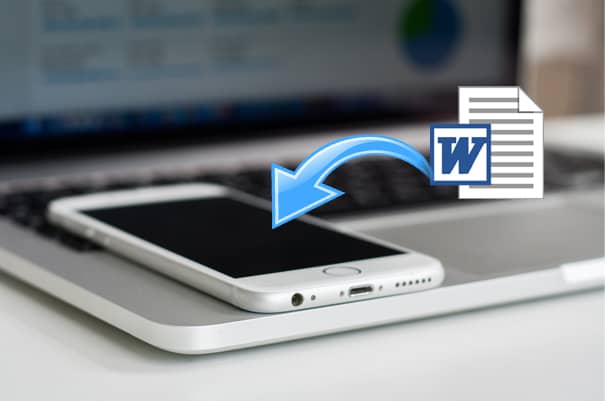
Teil 1: So übertragen Sie Word Doc über iTunes auf das iPhone
Teil 2: So übertragen Sie Dokumente mit dem Cloud-Dienst auf das iPhone
Teil 3: So speichern Sie ein Word-Dokument per E-Mail auf dem iPhone
Teil 4: So übertragen Sie ein Dokument mit dem Finder von Mac auf das iPhone
Bonus-Tipp: So übertragen Sie andere Dateien vom PC auf das iPhone
iTunes ist Apples offizielle Lösung zum Übertragen von Dateien zwischen iPhone und Computer. Es kann verwendet werden, um Dateien wie Fotos, Videos usw. vom Computer auf das iPhone zu synchronisieren. Obwohl es keine Option zum direkten Übertragen von Dokumenten auf das iPhone bietet, können Sie die Dateifreigabefunktion gut nutzen, um die Arbeit zu erledigen. Bitte beachten Sie, dass Sie für diese Methode sicherstellen müssen, dass auf Ihrem iPhone die Microsoft Word-App installiert ist.
So übertragen Sie Word-Dokumente mit iTunes auf das iPhone:
Schritt 1: Führen Sie iTunes auf Ihrem Computer aus und verbinden Sie dann Ihr iPhone mit einem USB-Kabel mit dem Computer.
Schritt 2: Klicken Sie oben in iTunes auf Store > wählen Sie Diesen Computer autorisieren > geben Sie zur Bestätigung Ihre Apple-ID und Ihr Passwort ein.
Schritt 3: Klicken Sie auf das Gerätesymbol und dann auf die Registerkarte Apps .
Schritt 4: Scrollen Sie im Abschnitt Dateifreigabe nach unten und wählen Sie Word in der linken Spalte.

Schritt 5: Ein Word-Dokumentfenster sollte angezeigt werden, klicken Sie unten im Fenster auf Datei hinzufügen .
Schritt 6: Wählen Sie im Datei-Explorer-Fenster Ihres Computers das Word-Dokument aus, das Sie übertragen möchten, und klicken Sie dann auf Öffnen. Klicken Sie dann auf Synchronisieren , um das Word-Dokument auf Ihr iPhone zu übertragen.
Nach der Übertragung können Sie das Word-Dokument mit der Word-App auf Ihrem iPhone anzeigen.
Trinkgeld: Möchten Sie wissen, wie Sie Daten von einem anderen Telefon auf das iPhone verschieben können? Klicken Sie hier, um zu erfahren, wie Sie Dateien von Android auf das iPhone übertragen können.
Mit Cloud-Speicherdiensten wie Dropbox, OneDrive und Google Drive können Sie verschiedene Dokumente speichern und freigeben. Sie können die Word-Dokumente in die Cloud hochladen und dann einfach auf Ihr iPhone herunterladen. Im Folgenden erfahren Sie, wie Sie Word-Dokumente mit Dropbox auf dem iPhone speichern.
So speichern Sie ein Word-Dokument mit OneDrive auf dem iPhone:
Schritt 1: Laden Sie zunächst die Dropbox herunter, öffnen Sie sie auf Ihrem Computer und erstellen Sie ein Dropbox-Konto, falls Sie noch keines haben.
Schritt 2: Ziehen Sie das Dokument, das Sie übertragen möchten, per Drag & Drop in das Dropbox-Fenster.

Schritt 3: Installieren Sie auf Ihrem iPhone die Dropbox-App und melden Sie sich mit demselben Konto an.
Schritt 4: Gehen Sie zu Datei und tippen Sie auf das Dokument, das Sie herunterladen möchten. Scrollen Sie im Popup-Fenster nach unten und suchen Sie Exportieren > tippen Sie auf Öffnen in... , um die Datei zu exportieren, danach können Sie auf In Dateien speichern tippen, um das Word-Dokument auf dem iPhone abzulegen.
Weitere Informationen: Mit diesen Ansätzen können Sie mühelos SMS von iOS auf Google Mail sichern .
E-Mail kann eine einfache Möglichkeit sein, Dateien zwischen Geräten zu übertragen. Sie können ein Word-Dokument an Ihr iPhone senden und im Anhang lesen.
So übertragen Sie ein Dokument per E-Mail auf das iPhone:
Schritt 1: Melden Sie sich auf Ihrem Computer in Ihrem E-Mail-Konto an.
Schritt 2: Verfassen Sie eine E-Mail, hängen Sie das erforderliche Word-Dokument an die E-Mail an und senden Sie es dann an sich selbst.
Schritt 3: Melden Sie sich auf Ihrem iPhone bei demselben E-Mail-Konto an und laden Sie dann das angehängte Dokument auf Ihr iPhone herunter.

Wenn Sie einen Mac-Computer mit macOS Catalina haben, stellen Sie möglicherweise fest, dass iTunes nicht mehr verfügbar ist. Und die Dateiübertragungsfunktion geht an den Finder. Um Word-Dokumente von Mac auf das iPhone zu übertragen, können Sie den Finder verwenden. Die Art und Weise, wie es funktioniert, genau wie die Dateifreigabe von iTunes.
So legen Sie Word-Dokumente von Mac auf das iPhone:
Schritt 1: Verbinden Sie Ihr iPhone mit Ihrem Mac und öffnen Sie dann den Finder.
Schritt 2: Nach einer Weile können Sie in der linken Seitenleiste auf Ihr Gerät klicken und dann Dateien auswählen.
Schritt 3: Ziehen Sie nun die Datei, die Sie übertragen möchten, auf die Seiten und klicken Sie dann auf Synchronisieren.
Schritt 4: Tippen Sie auf der Hauptoberfläche auf die Datei-App und dann auf Durchsuchen und dann auf Mein iPhone.
Schritt 5: Anschließend können Sie Ihr Word-Dokument über Pages auf Ihrem iPhone öffnen.
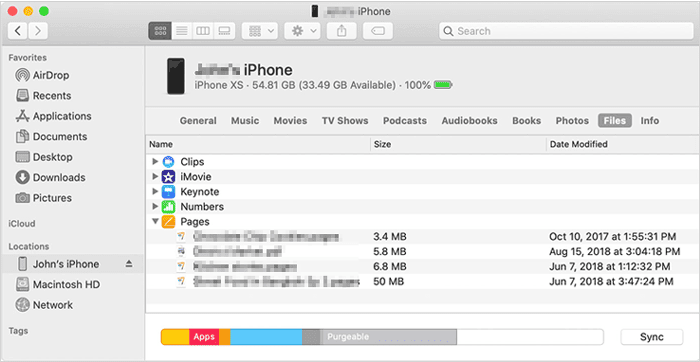
Du magst vielleicht:
6 einfache Möglichkeiten, Dateien von Mac auf das iPhone zu übertragen
So entsperren Sie das iPhone mit einem nicht reagierenden Bildschirm
Hier möchten wir Ihnen ein Programm namens Coolmuster iOS Assistant vorstellen, mit dem Sie andere Dateien einfach vom PC auf das iPhone übertragen können. Dies ist eine leistungsstarke Datenverwaltungssoftware, mit der Sie Kontakte, Kalender, Lesezeichen und Bücher vom Computer auf das iPhone übertragen können. Während der Übertragung werden die aktuellen Daten auf Ihrem iPhone nicht gelöscht. Außerdem können Sie mit diesem Tool auch Dateien vom iPhone auf den PC exportieren, einschließlich SMS, Kontakte, Kalender, Lesezeichen, Bücher, Notizen, Fotos, Musik, Videos und Apps.
Coolmuster iOS Assistant hat eine intuitive und übersichtliche Benutzeroberfläche. Sie können die Dateiübertragung in wenigen einfachen Schritten durchführen. Und der Übertragungsprozess ist stabil und schnell. Es ist eine effiziente Möglichkeit für Sie, Dateien zwischen iPhone und Computer zu verschieben.
Es ist vollständig kompatibel mit iOS-Geräten mit iOS 5 und höher (iOS 16 enthalten). Laden Sie es herunter und probieren Sie es aus:
So übertragen Sie Dateien mit Coolmuster iOS Assistant vom PC auf das iPhone:
Schritt 1: Laden Sie Coolmuster iOS Assistant herunter und öffnen Sie es auf Ihrem PC oder Mac. Verbinden Sie dann Ihr iPhone mit einem USB-Kabel mit dem Computer.

Schritt 2: Tippen Sie auf Ihrem iPhone auf Vertrauen und die Software erkennt Ihr iPhone automatisch.

Schritt 3: Klicken Sie auf den Dateityp, den Sie übertragen möchten, z. B. Bücher. Klicken Sie dann oben auf die Schaltfläche Importieren > wählen Sie die Datei aus und klicken Sie auf Öffnen. Auf diese Weise wird Ihre Datei vom Computer problemlos auf das iPhone verschoben.

Oben sind die 4 beliebtesten Möglichkeiten zum Übertragen von Word-Dokumenten auf das iPhone. Nachdem Sie diesen Beitrag gelesen haben, hoffen wir, dass Sie Word-Dokumente in kürzester Zeit erfolgreich auf das iPhone übertragen können. Wenn Sie eine bessere Möglichkeit haben, diese Aufgabe zu erledigen, können Sie sie gerne im Kommentarbereich unten teilen. Und wenn Sie andere Dateien von Computer zu PC übertragen oder iOS-Daten vom PC aus verwalten möchten, zögern Sie nicht, Coolmuster iOS Assistant auszuprobieren.
Verwandte Artikel:
So übertragen Sie Daten vom iPhone auf den PC ohne iTunes [9 Methoden]
So übertragen Sie Dateien vom iPhone auf Mac ohne iTunes
Vollständige Anleitung zum Übertragen von Dateien auf das iPad [10 Möglichkeiten]
Wie übertrage ich Dateien vom iPad auf den PC? Die 5 besten Möglichkeiten für Sie
Wie sichert man das iPhone in iTunes mit/ohne iTunes?
Wie kann man verlorene Word-Dokumente auf Android wiederherstellen?





